WordPressの多言語対応にqTranslateを使ってます。
ヘッダーのトップメニューに切り替えメニューを追加したいのですが、カスタマイザーからだとうまくできませんでしたので、以下の方法で対応しました。
1.「外観」「メニュー」からメニュー編集画面を表示。
2.ここからだと、Language Switcherが選択できる。
3.Add to Menu ボタンでLanguage Switcherをメニューに追加する。
社員同士のゆるーい情報交換ブログです
WordPressの多言語対応にqTranslateを使ってます。
ヘッダーのトップメニューに切り替えメニューを追加したいのですが、カスタマイザーからだとうまくできませんでしたので、以下の方法で対応しました。
1.「外観」「メニュー」からメニュー編集画面を表示。
2.ここからだと、Language Switcherが選択できる。
3.Add to Menu ボタンでLanguage Switcherをメニューに追加する。
WordPress Hestiaテーマについて
.hestia-title クラスに Importantをつけて書き換えてやればとりあえず実現可能。
もっと良い方法があると思うので、ご存知の方は教えてください。
|
1 2 3 |
.hestia-title { font-family: フォント名列挙 !important; } |
以下のサイトに書いてました。Proだとデフォルトの機能で色変更できるそうです。ただ、これだとトップ画像のオーバーレイまで影響を受けるんですよね。うーん。
|
1 2 3 |
.header-filter::before { background-color: transparent ; } |
投稿ページにだけ影響させる方法がわかる方はコメント欄でご教授ください。
WordPress のメニューに、カスタムリンクを使って、リンクしない親項目を作る方法です。
1.「外観」- 「メニュー」を選択してメニュー編集画面に遷移する。
2.カスタムリンクを一つ作って、メニューに追加する。このとき、ダミーのURLを設定しておかないと追加できないので注意。
3.メニューに親項目が追加できたら、先程追加したダミーのURLを削除する。
4.その親項目に付随させたい子項目を配置する。
そもそも、Wordpressの機能として、カスタムリンクを別タブで開く機能は持っている。
しかし、カスタマイズ画面からではデフォルトで選択できなくなっているので、それを有効化することから始める必要がある。
ダッシュボードから
1.外観 ー メニュー を選択して、上部の「表示オプション」を選択する。
2.詳細メニューの リンクターゲット にチェックを入れる。これで別タブで開くことができるようになる。
3.カスタムリンクの設定項目の中に「リンクを新しいタブで開く」が増えているので、これを選択する。
この方法はソースファイルを覗かれるとバレてしまう方法です。
セキュリティ的に投稿者情報を隠したい場合は、別の方法をお試しください。PHPを書き換えるのかな。
追加CSS に以下の内容を追加します。投稿者や投稿者日時をすべて消してます。
|
1 2 3 4 5 6 7 |
.posted-by{ display:none; } .author{ display:none; } |
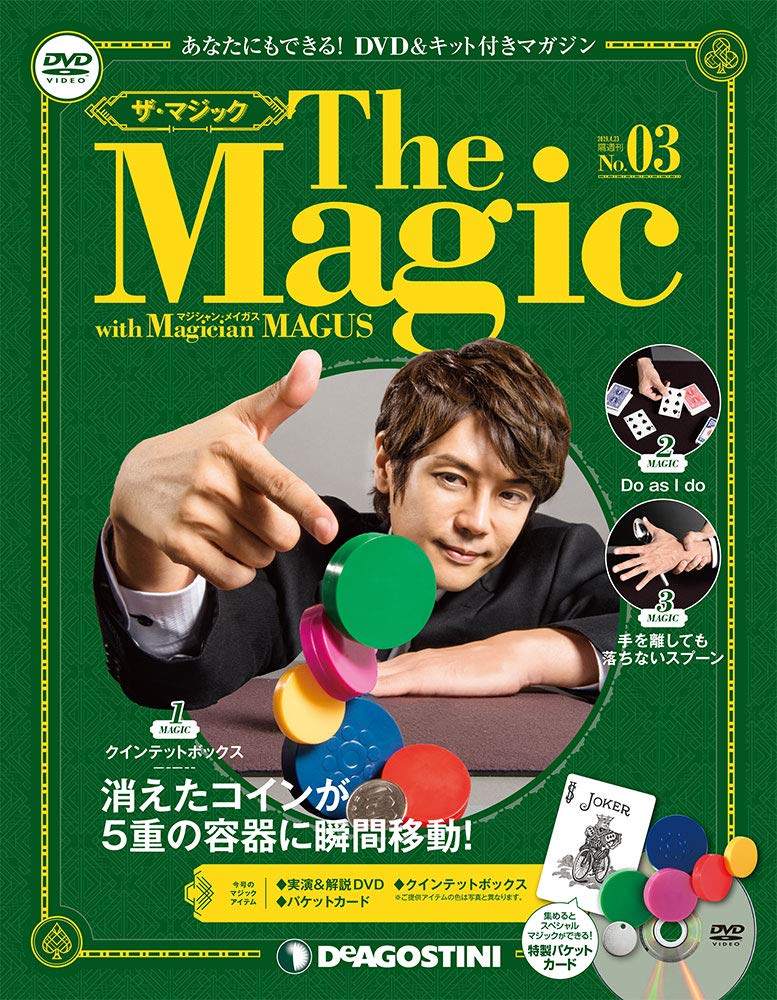

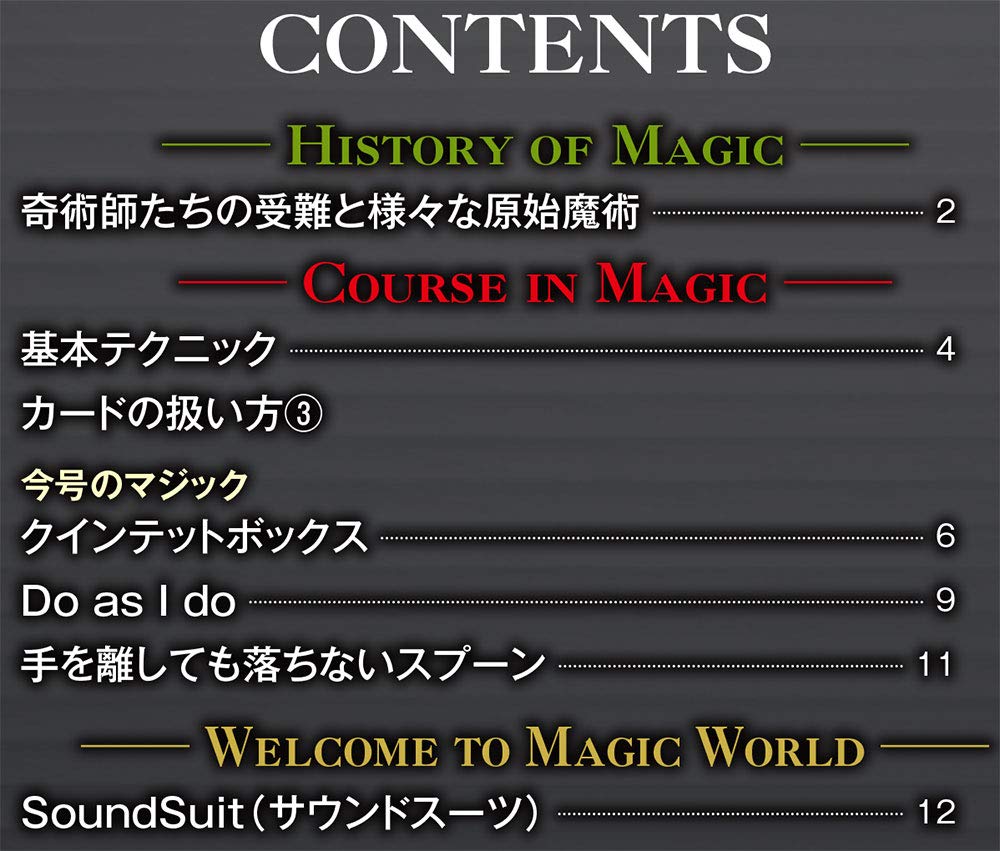

WordPress の Hestia テーマにおいて、フッターを書き換える場合はinc/template-tags.phpを書き換えるように指示があるがこれが見つからない。
どうも新しいバージョンのHestiaでは、これを書き換えるらしい。
class-hestia-footer.php (inc/views/main/class-hestia-footer.php)
|
1 2 3 4 5 6 7 8 9 10 11 12 13 14 15 16 17 18 |
public function bottom_footer_content() { $hestia_general_credits = get_theme_mod( 'hestia_general_credits', sprintf( /* translators: %1$s is Theme Name, %2$s is WordPress */ esc_html__( '%1$s | Developed by %2$s', 'hestia' ), esc_html__( 'Hestia', 'hestia' ), /* translators: %1$s is URL, %2$s is WordPress */ sprintf( '<a href="%1$s" rel="nofollow">%2$s</a>', esc_url( __( 'https://themeisle.com', 'hestia' ) ), 'ThemeIsle' ) ) ); ・・・略・・・ } |
リンクも不要で、独自のコピーライトに書き換えたければこうすれば良い。
|
1 2 3 4 5 6 7 8 |
public function bottom_footer_content() { $hestia_general_credits = get_theme_mod( 'hestia_general_credits', esc_html( 'Copyrights © YOUR-NAME All Right Reserved') ); ・・・略・・・ } |
問 Appleから、iPhoneX対応しなさいと警告が来た場合の間違った対応はどれか?
1.上部ノッチ部分にUI部品が重ならないようにする。
2.下部ホームバーにUI部品が重ならないようにする。
3.3倍解像度対応をする。
4.上下に黒いバーが出ないようにする。